Appearance
앱 출시하기
앱을 사용자에게 배포하려면 아래 단계를 따라 출시하세요.
- 앱 번들 업로드
- 테스트
- 검토 요청
- 출시하기
1. 앱 번들 업로드
테스트하려면 먼저 앱 번들을 업로드해야 해요. 번들이 등록되면 워크스페이스 멤버들만 접근할 수 있도록 테스트 스킴을 만들 수 있어요.
앱인토스 콘솔에 접속해 앱을 선택한 뒤 "앱 출시" 메뉴를 눌러주세요.
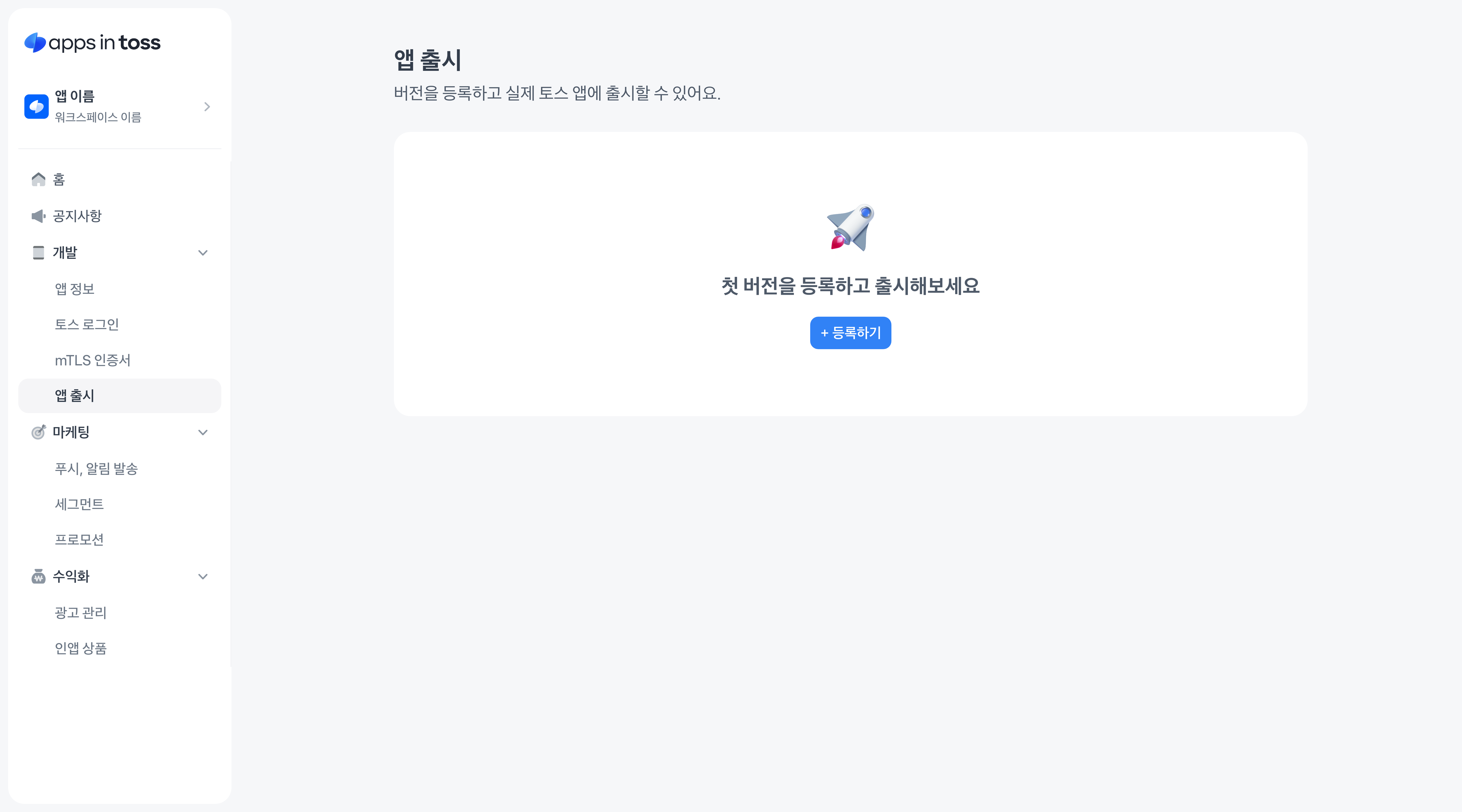
"+ 버전 추가하기" 버튼을 누르고, "앱 번들"의 "번들 파일 선택" 을 눌러
.ait확장자의 번들 파일을 업로드한 뒤 "등록"을 눌러주세요.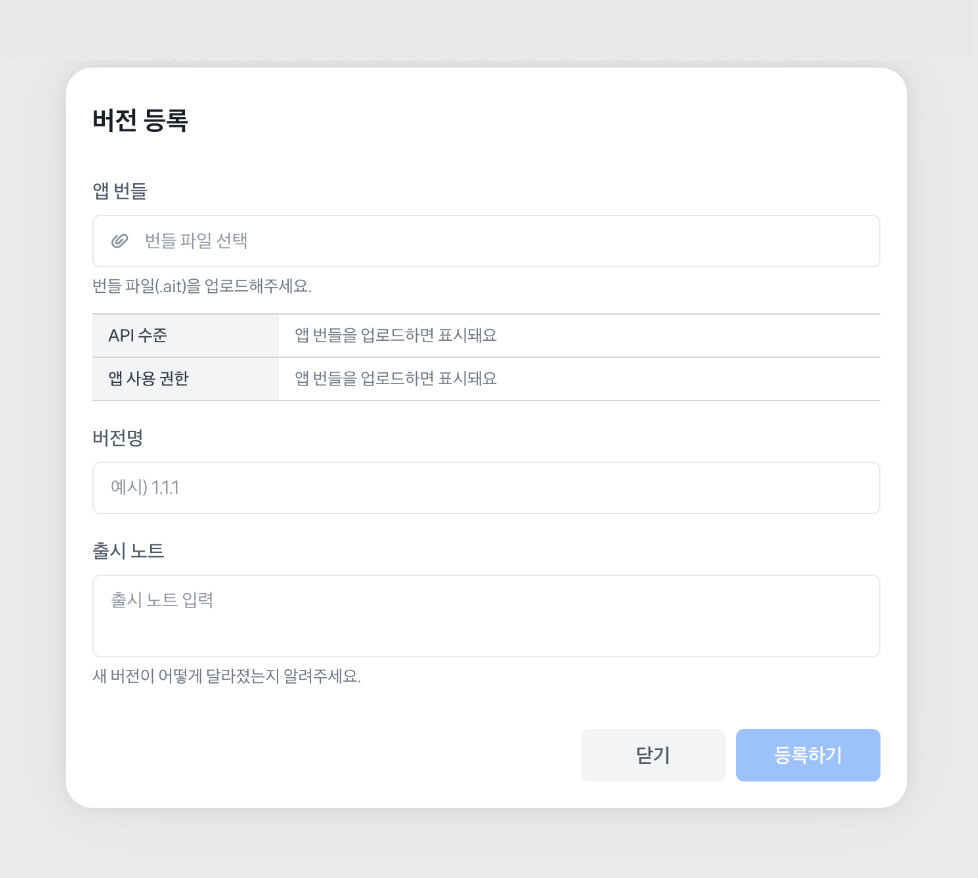
번들이 정상적으로 등록되면 아래와 같이 표시돼요.
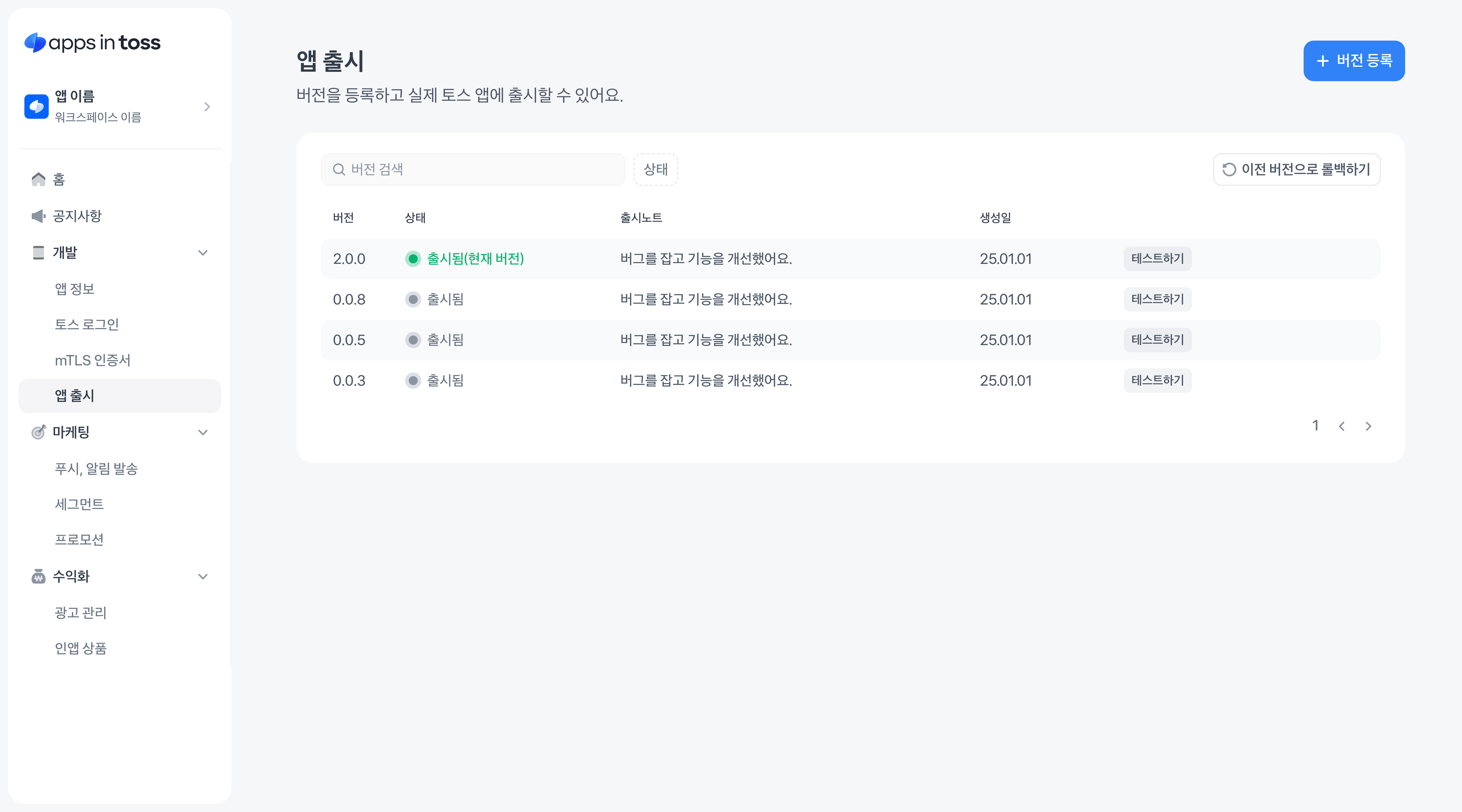
주의하세요
.ait 파일은 최대 40MB까지 업로드할 수 있어요.
더 큰 파일을 업로드해야 하는 경우, 채널톡을 통해 문의해주세요.
2. 테스트
앱 번들이 등록되었으면 이제 토스앱에서 테스트할 수 있어요.
- "테스트하기" 버튼을 누르면 테스트용 QR코드가 표시돼요.
- QR코드를 스캔하면 앱을 실행할 수 있어요.
- 또는 워크스페이스 멤버들에게 푸시 메시지를 발송할 수도 있어요. 멤버가 푸시 메시지를 누르면 앱을 테스트할 수 있어요.
꼭 확인하세요
QR코드는 다음 조건을 모두 만족해야 접속할 수 있어요.
- 만 19세 이상
- 워크스페이스 멤버
- 토스앱 로그인 완료
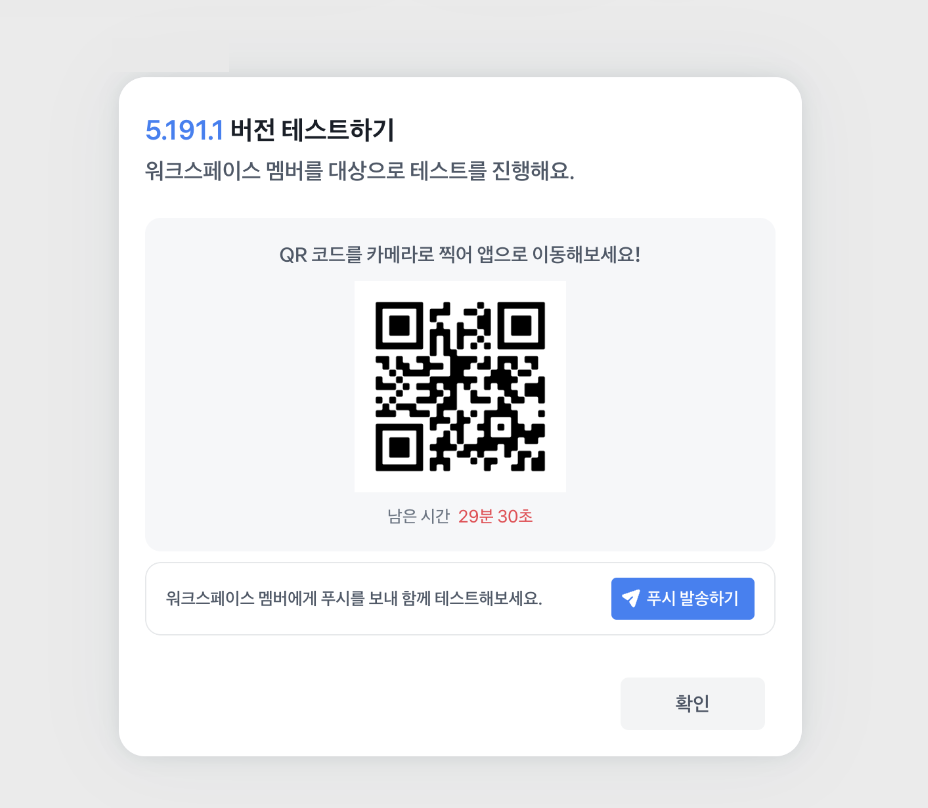
3. 검토 요청
테스트가 완료되었다면 검토 요청하기 버튼을 눌러주세요 검토 요청이 정상적으로 접수되면 "검토중" 상태로 표시돼요.
꼭! 확인해주세요
테스트를 한 번 이상 완료해야 검토 요청하기 버튼이 활성화돼요.
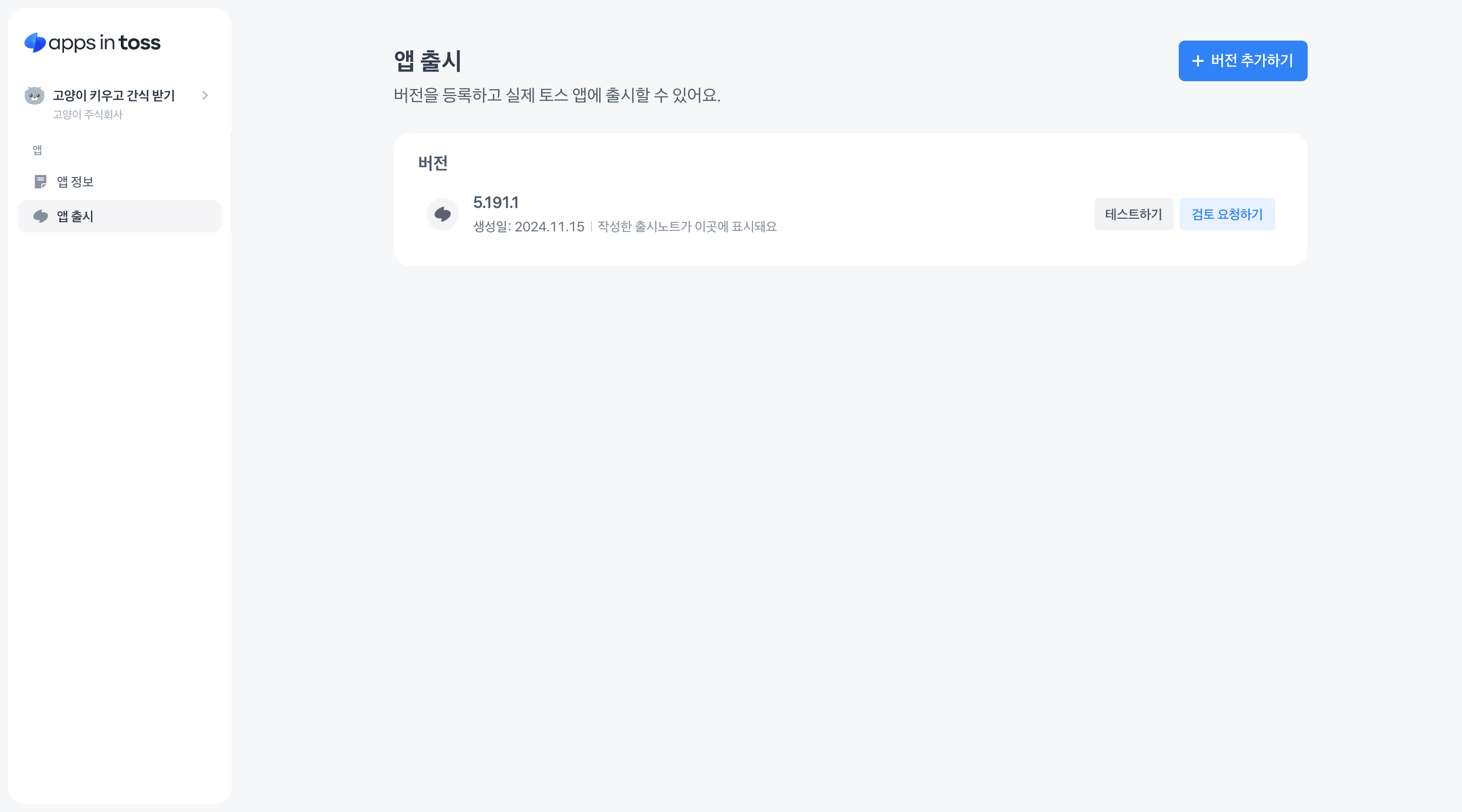
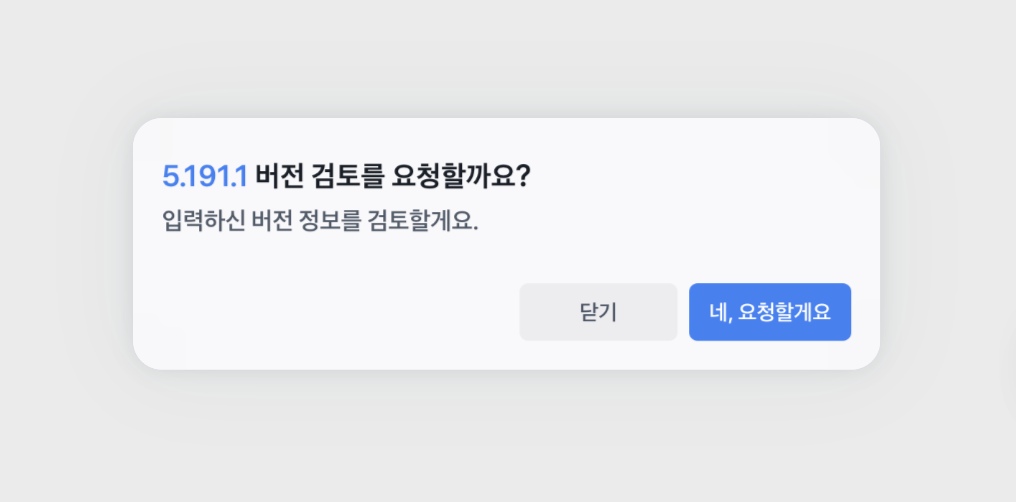
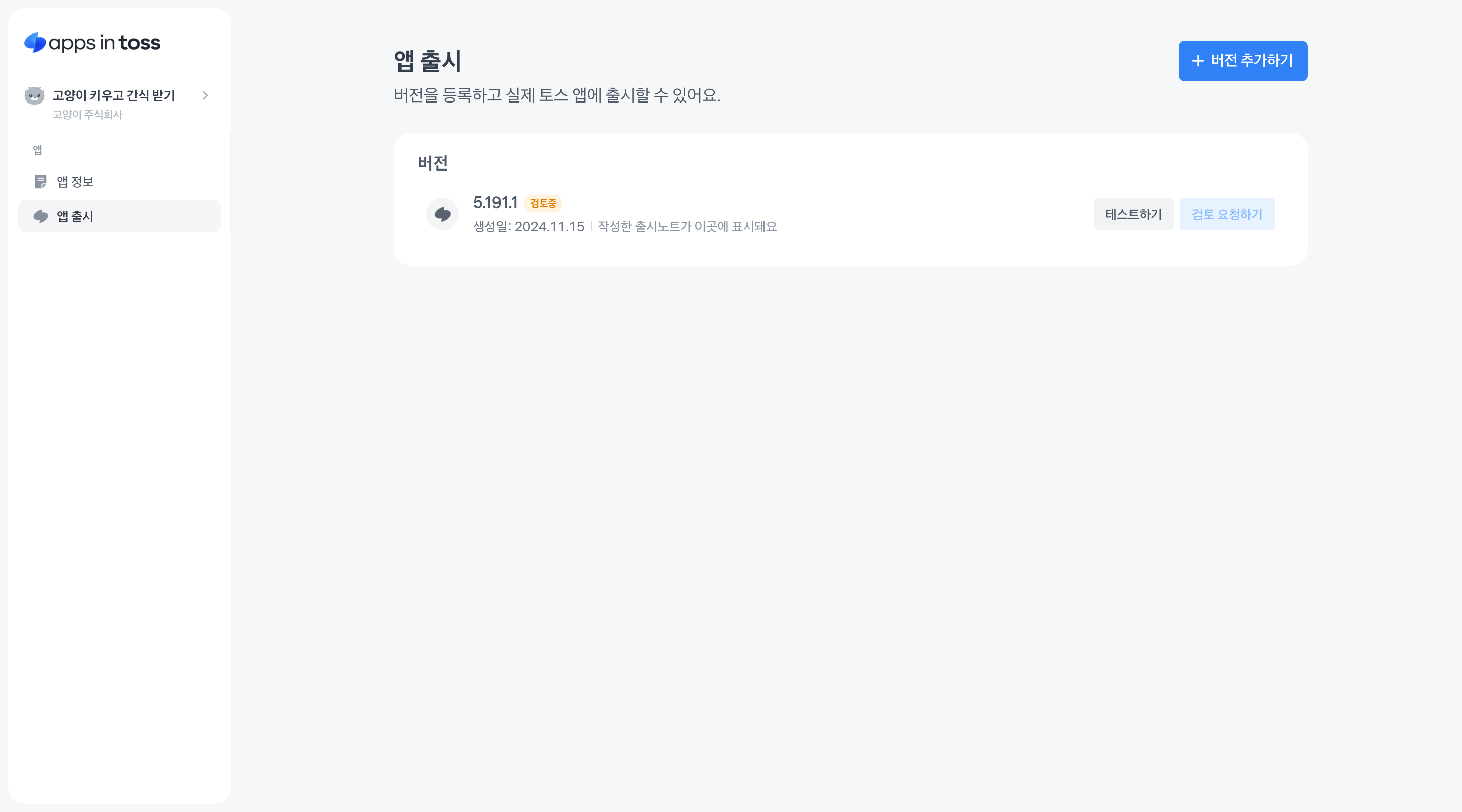
검토가 반려되었을 때
검토에서 반려될 수 있어요. 이 경우 "반려 사유" 버튼을 눌러 반려 사유를 확인하세요.
수정이 필요하면 "수정하기" 버튼을 눌러 앱을 수정한 뒤 다시 업로드하면 돼요.
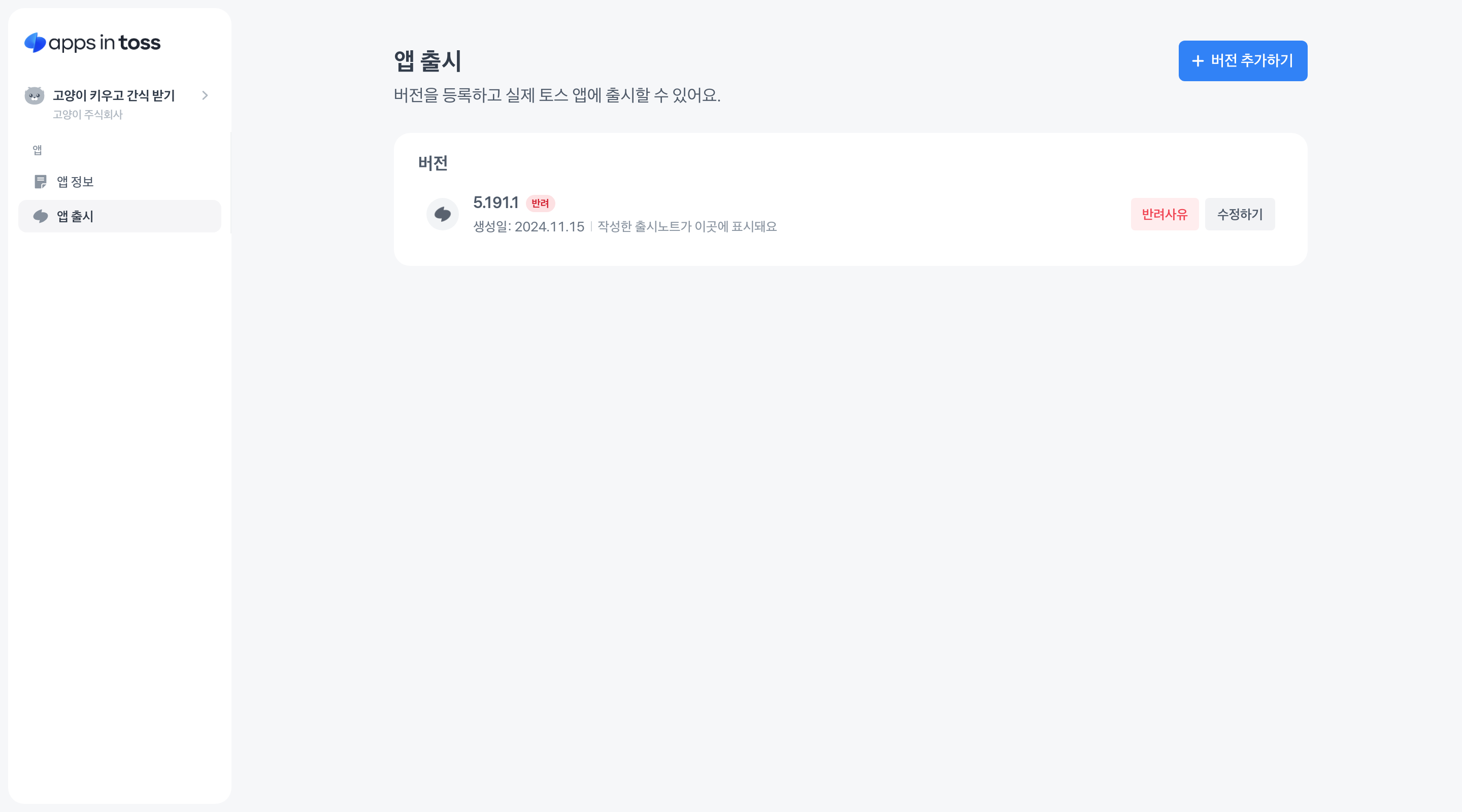
4. 출시하기
검토에 승인되면 "출시하기" 버튼이 활성화돼요. 버튼을 눌러 앱을 출시하세요.
출시가 완료되면 "출시됨" 상태로 표시돼요.
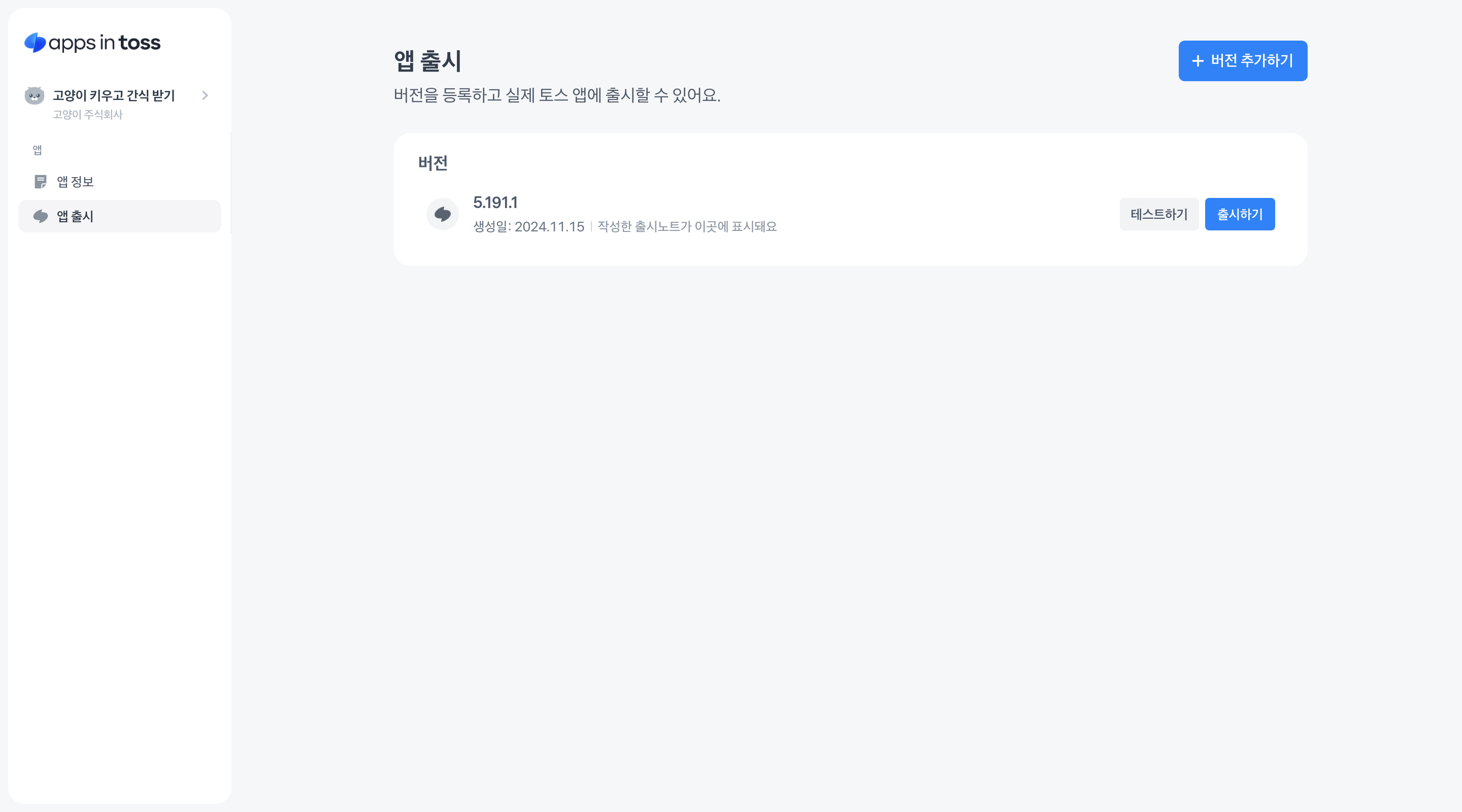
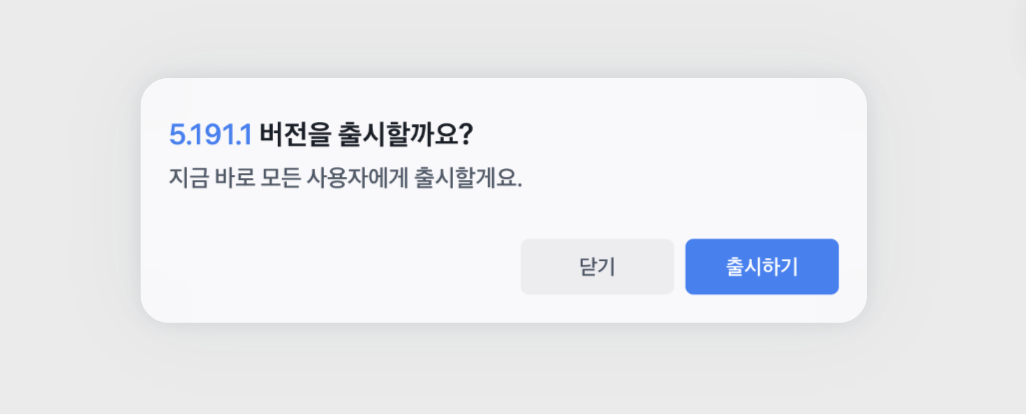
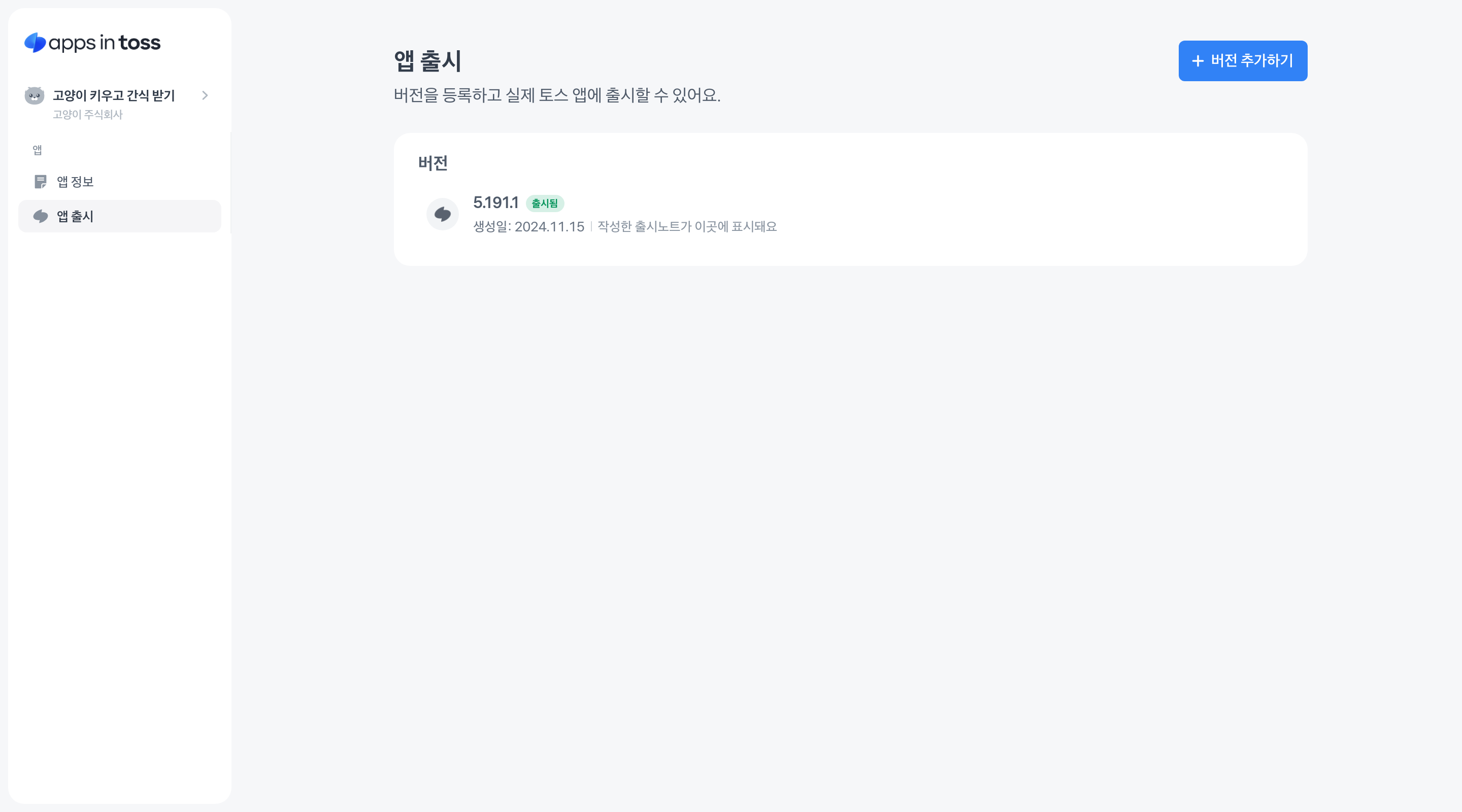
자주 묻는 질문
토스앱에서 미니앱이 안열려요
토스앱 하위 버전에서 오류가 발생할 수 있어요.
최신 버전의 토스앱이 맞는지 확인해주세요.
'잠시 문제가 생겼어요' 문구가 노출되고 있어요
bedrock.config.ts 파일에서 icon 값을 채운 상태에서 빌드된 ait 파일인지 확인해주세요. appInToss 플러그인 내의 brand 값이 모두 포함된 상태여야 합니다.
typescript
export default defineConfig({
// ...
appsInToss({
// ...
brand: {
// 👈 brand 값에 빈 값이 없도록
},
}),
});
